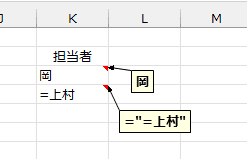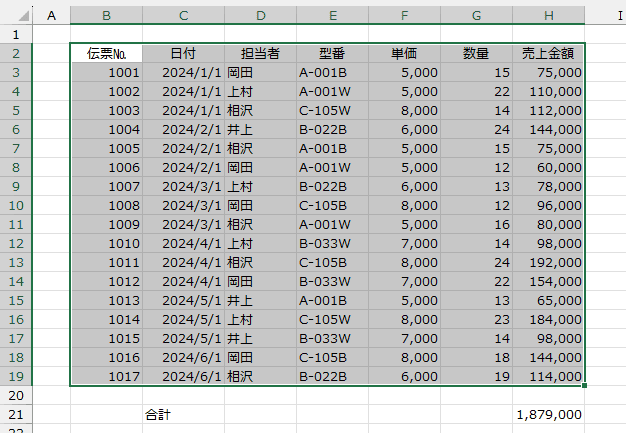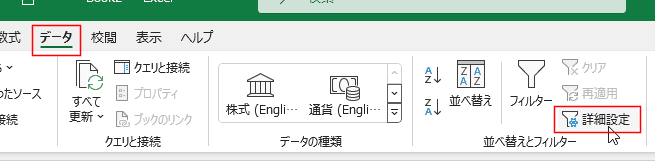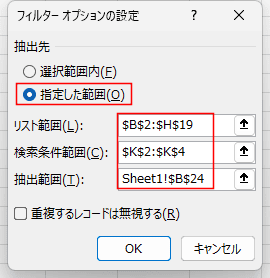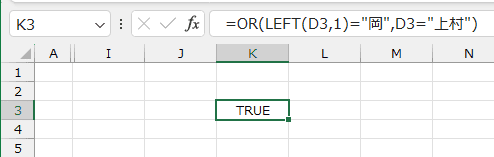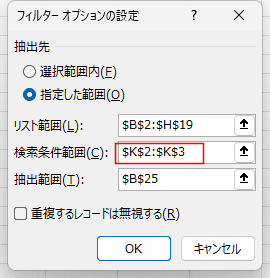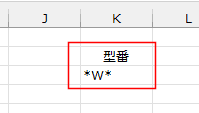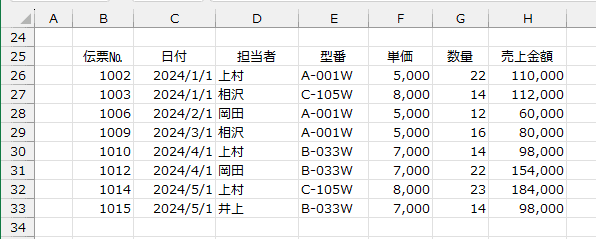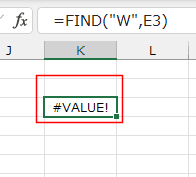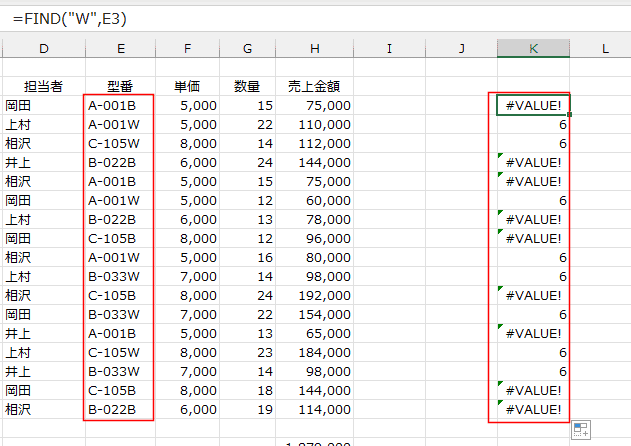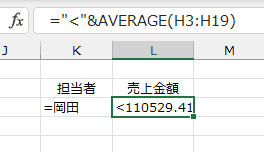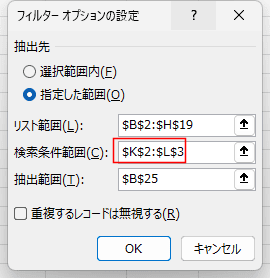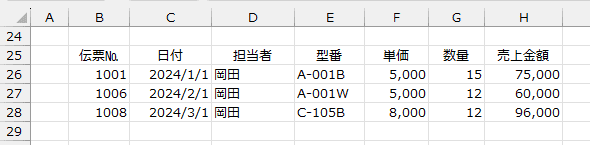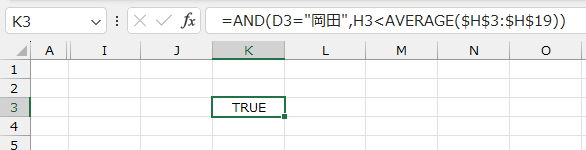- Home »
- エクセル練習問題:目次 »
- データの抽出(フィルターオプションの設定・詳細設定)
- 問題1:B2:H21に売上表があります。担当者が「岡で始まる」担当者と「上村」のデータをB25セル以降に書き出しなさい。
なお、この操作はフィルターオプションの設定(詳細設定)で抽出するものとします。 問題1の解答
|
B |
C |
D |
E |
F |
G |
H |
| 2 |
伝票№ |
日付 |
担当者 |
型番 |
単価 |
数量 |
売上金額 |
| 3 |
1001 |
2024/1/1 |
岡田 |
A-001B |
5,000 |
15 |
75,000 |
| 4 |
1002 |
2024/1/1 |
上村 |
A-001W |
5,000 |
22 |
110,000 |
| 5 |
1003 |
2024/1/1 |
相沢 |
C-105W |
8,000 |
14 |
112,000 |
| 6 |
1004 |
2024/2/1 |
井上 |
B-022B |
6,000 |
24 |
144,000 |
| 7 |
1005 |
2024/2/1 |
相沢 |
A-001B |
5,000 |
15 |
75,000 |
| 8 |
1006 |
2024/2/1 |
岡田 |
A-001W |
5,000 |
12 |
60,000 |
| 9 |
1007 |
2024/3/1 |
上村 |
B-022B |
6,000 |
13 |
78,000 |
| 10 |
1008 |
2024/3/1 |
岡田 |
C-105B |
8,000 |
12 |
96,000 |
| 11 |
1009 |
2024/3/1 |
相沢 |
A-001W |
5,000 |
16 |
80,000 |
| 12 |
1010 |
2024/4/1 |
上村 |
B-033W |
7,000 |
14 |
98,000 |
| 13 |
1011 |
2024/4/1 |
相沢 |
C-105B |
8,000 |
24 |
192,000 |
| 14 |
1012 |
2024/4/1 |
岡田 |
B-033W |
7,000 |
22 |
154,000 |
| 15 |
1013 |
2024/5/1 |
井上 |
A-001B |
5,000 |
13 |
65,000 |
| 16 |
1014 |
2024/5/1 |
上村 |
C-105W |
8,000 |
23 |
184,000 |
| 17 |
1015 |
2024/5/1 |
井上 |
B-033W |
7,000 |
14 |
98,000 |
| 18 |
1016 |
2024/6/1 |
岡田 |
C-105B |
8,000 |
18 |
144,000 |
| 19 |
1017 |
2024/6/1 |
相沢 |
B-022B |
6,000 |
19 |
114,000 |
| 20 |
|
|
|
|
|
|
|
| 21 |
|
合計 |
|
|
|
|
1,879,000 |
- 問題2:上記売上表から[型番」に「W」を含むデータを抽出しなさい。
なお、この操作はフィルターオプションの設定(詳細設定)で抽出するものとします。 問題2の解答
- 問題3:上記売上表から[担当者」が「岡」で「売上金額」が「平均値より下」のデータを抽出しなさい。
なお、この操作はフィルターオプションの設定(詳細設定)で抽出するものとします。 問題3の解答
- 問題1:B2:H21に売上表があります。担当者が「岡」で始まる担当者と「上村」のデータをB25セル以降に書き出しなさい。
なお、この操作はフィルターオプションの設定(詳細設定)で抽出するものとします。
フィルターオプションの設定での操作手順
- 抽出条件をK2:K4に以下のように入力します。
これは完全一致で検索するためです。
K2セルに抽出条件とする列見出し 担当者 を入力します。
K3セルに前方一致で検索するには 岡 と入力します。
「="=岡"」と入力するとで完全一致で検索されます。(Excel2002を除く)
K4セルには ="=上村" と入力します。
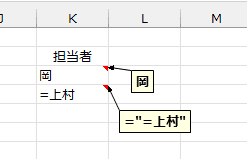
- データ範囲B2:H19を選択します。
なお、データ範囲の周囲の列や行が空欄でExcelがデータ範囲を自動で認識できる状態であるなら、データ範囲内のセルを選択しているだけでOKです。
- [Ctrl]+[Shift]+[*]キーで選択される範囲がExcelが認識しているデータ範囲となります。
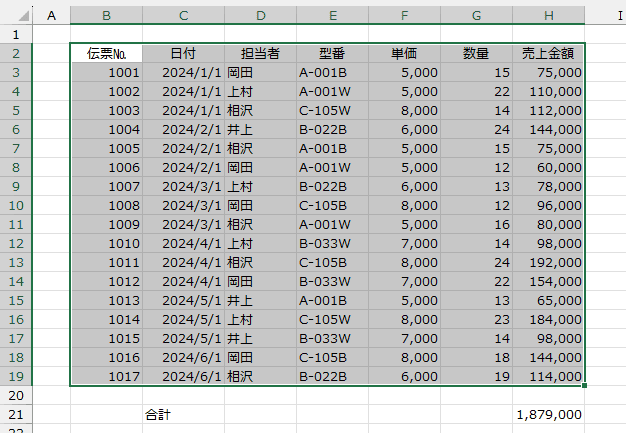
- [データ]タブの[並べ替えとフィルター]グループにある[詳細設定]を実行します。
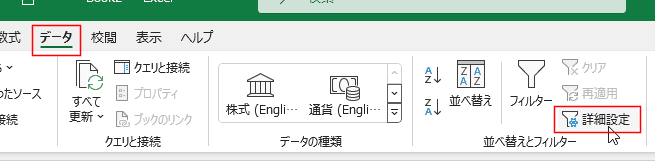
- [フィルターオプションの設定]ダイアログが表示されます。
下記の例はSheet1で実行したものです。
「指定した範囲」にチェックを入れます。
リスト範囲:$B$2:$H$19
検索条件範囲:Sheet1!$K$2:$K$4
抽出範囲:Sheet1!$B$25
[OK]ボタンをクリックします。
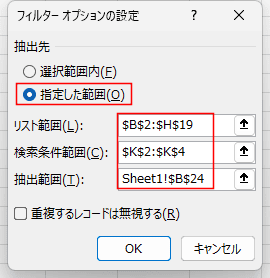
- 該当データが抽出されました。

検索条件を数式で書くこともできます。
- K2セルは空欄のままにします。もしくは、列見出しと重複しない文字列を入力します。
操作手順等は省略します。
K3セルに =OR(LEFT(D3,1)="岡",D3="上村") と数式を入力します。
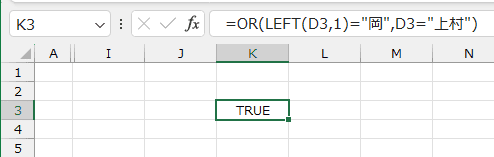
- データ範囲B2:H19を選択します。
なお、データ範囲の周囲の列や行が空欄でExcelがデータ範囲を自動で認識できる状態であるなら、データ範囲内のセルを選択しているだけでOKです。
- [Ctrl]+[Shift]+[*]キーで選択される範囲がExcelが認識しているデータ範囲となります。
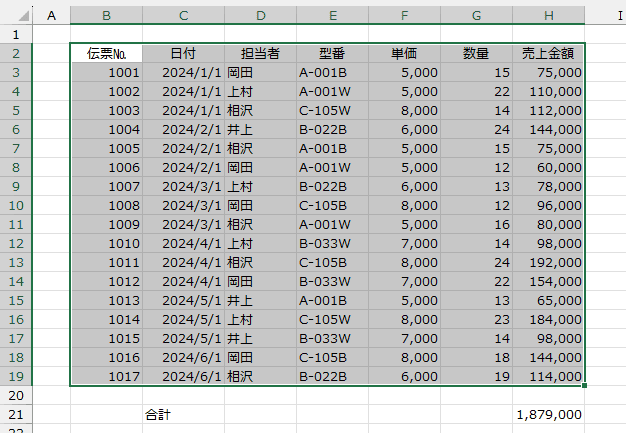
- [データ]タブの[並べ替えとフィルター]グループにある[詳細設定]を実行します。
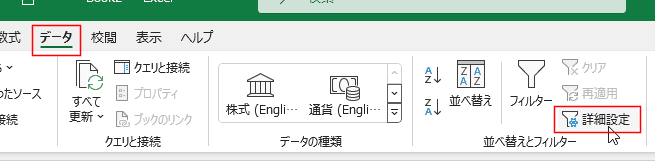
- [フィルターオプションの設定]ダイアログで設定します。下記の例はSheet1で実行したものです。
「指定した範囲」にチェックを入れます。
リスト範囲:$B$2:$H$19
検索条件範囲:$K$2:$K$3
抽出範囲:$B$25
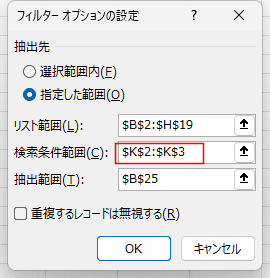
- 該当データが抽出されました。

- 問題2:上記売上表から[型番」に「W」を含むデータを抽出しなさい。
なお、この操作はフィルターオプションの設定(詳細設定)で抽出するものとします。
フィルターオプションの設定の部分だけを書きます。前後は問題1と同様です。
- 抽出条件をK2:K3に以下のように入力します。
K2セルに列見出し 型番 と入力します。
K3セルにはワイルドカード文字を使います。 *W* と前後に *(アスタリスク)を入力します。
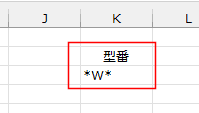
- データ範囲B2:H19を選択します。
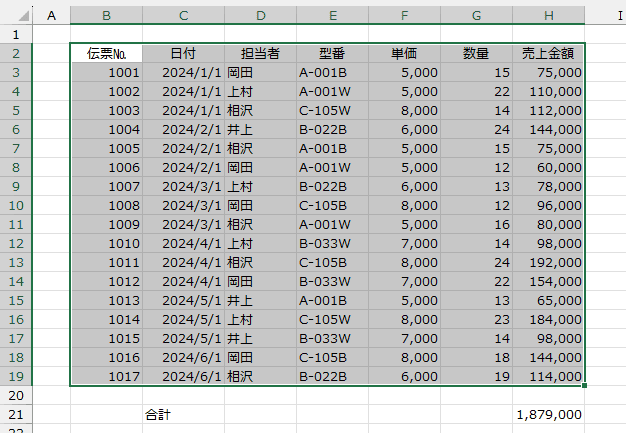
- [データ]タブの[並べ替えとフィルター]グループにある[詳細設定]を実行します。
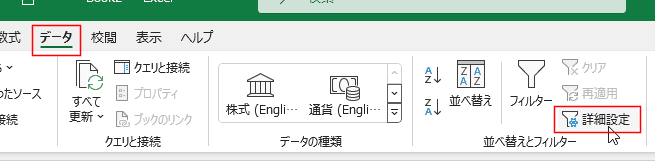
- [フィルターオプションの設定]ダイアログで設定します。
「指定した範囲」にチェックを入れます。
リスト範囲:$B$2:$H$19
検索条件範囲:$K$2:$K$3
抽出範囲:Sheet1!$B$25
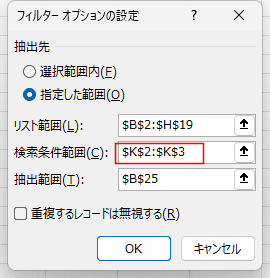
- 型番に W を含むデータが抽出されました。
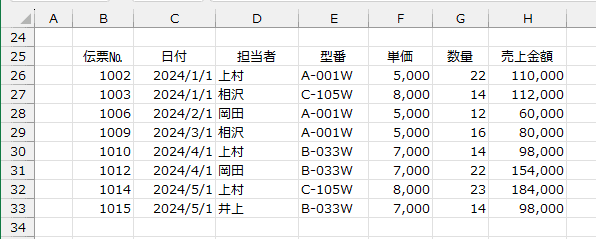
検索条件を数式で書くこともできます。
- K2セルは空欄のままにします。もしくは、列見出しと重複しない文字列を入力します。
K3セルに =FIND("W",E3) と入力します。
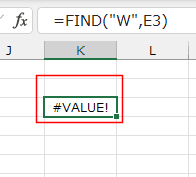
- シート上の表示は以下のようにエラーになりますが、気にしないでください。
(数式はデータリストの最初の行のセルを対象に書きますので、このデータが条件を満たしていないのでエラーになっています)
「W」を含むセルでは数値が返るので、この数式で抽出は可能です。
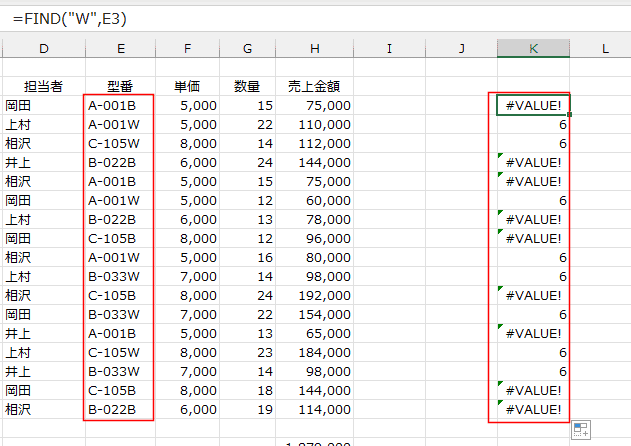
- データ範囲B2:H19を選択します。
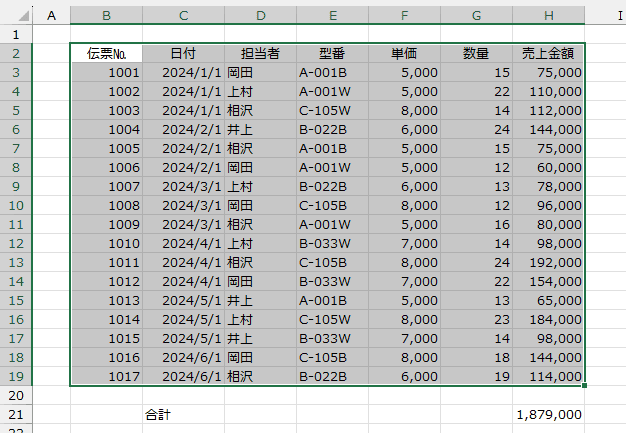
- [データ]タブの[並べ替えとフィルター]グループにある[詳細設定]を実行します。
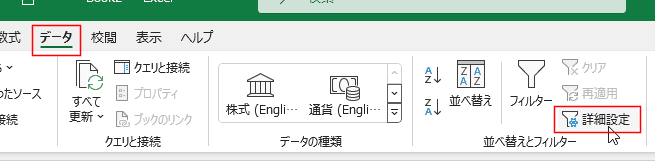
- [フィルターオプションの設定]ダイアログで設定します。
「指定した範囲」にチェックを入れます。
リスト範囲:$B$2:$H$19
検索条件範囲:$K$2:$K$3 ←ここがポイントです。空欄のK2セルから指定します。
抽出範囲:$B$25
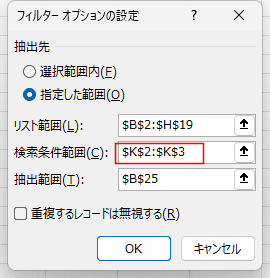
- 型番に W を含むデータが抽出されました。
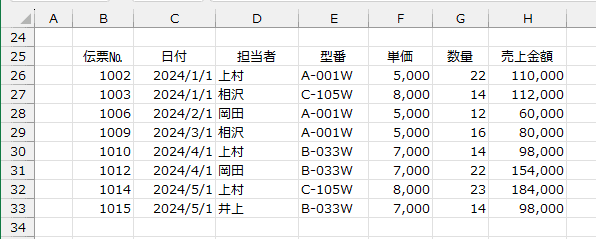
- 問題3:上記売上表から[担当者」が「岡田」で「売上金額」が「平均値より下」のデータを抽出しなさい。
なお、この操作はフィルターオプションの設定(詳細設定)で抽出するものとします。
- 抽出条件をK2:L3に以下のように入力します。
- K2,L2セルにはそれぞれ検索する列見出し 担当者 と 売上金額 を入力します。
- K3セルには 完全一致で検索するため、=”=岡田" と入力します。
「岡」と入力すると前方一致で検索されるためです。(Excel2002を除く)
- L3セルには「売上金額」が「平均値より下」という条件を数式で設定します。
="<"&AVERAGE(H3:H19) と入力します。 比較演算子 < は "" でくくり、関数とは & でつなぎます。
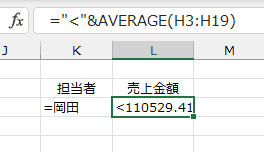
フィルターオプションの設定方法
- データ範囲B2:H19を選択します。
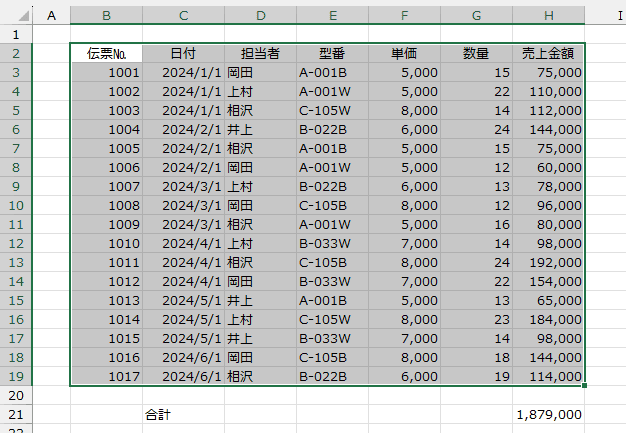
- [データ]タブの[並べ替えとフィルター]グループにある[詳細設定]を実行します。
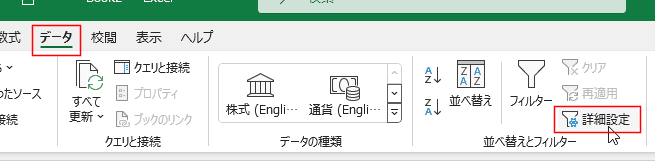
- [フィルターオプションの設定]ダイアログで設定します。
「指定した範囲」にチェックを入れます。
リスト範囲:$B$2:$H$19
検索条件範囲:$K$2:$L$3
抽出範囲:$B$25
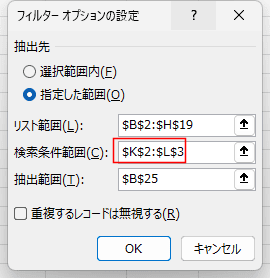
- データが抽出できました。
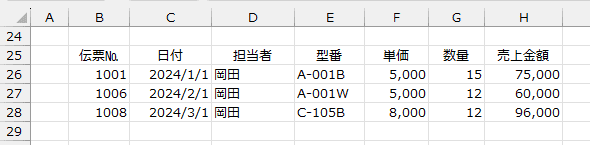
検索条件を数式で書くこともできます。
- K2セルは空欄のままにします。もしくは、列見出しと重複しない文字列を入力します。
K3セルに =AND(D3="岡田",H3<AVERAGE($H$3:$H$19))
- AVERAGE関数の引数(セル範囲)は絶対参照とします。
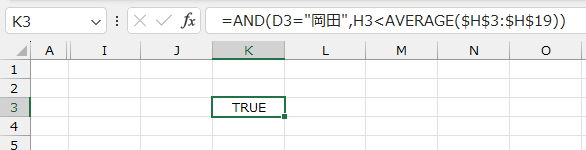
- データ範囲B2:H19を選択します。
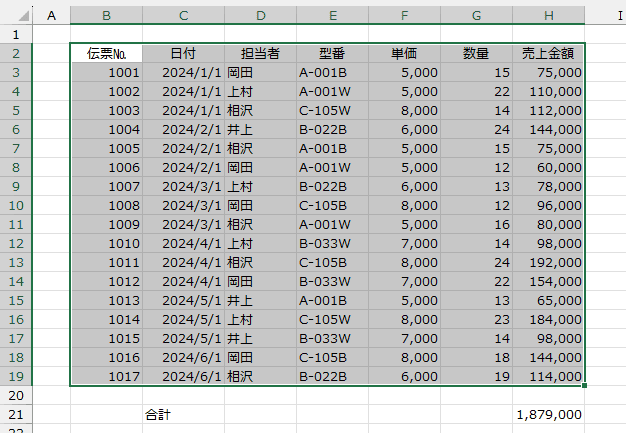
- [データ]タブの[並べ替えとフィルター]グループにある[詳細設定]を実行します。
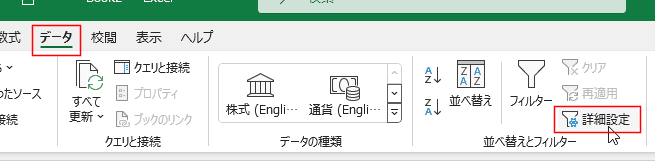
- [フィルターオプションの設定]ダイアログで設定します。
「指定した範囲」にチェックを入れます。
リスト範囲:$B$2:$H$19
検索条件範囲:$K$2:$K$3 ←ここがポイントです。空欄のK2セルから指定します。
抽出範囲:$B$25
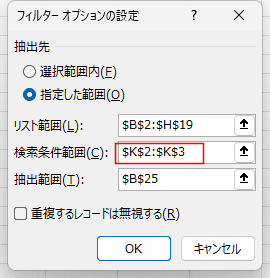
- データが抽出できました。
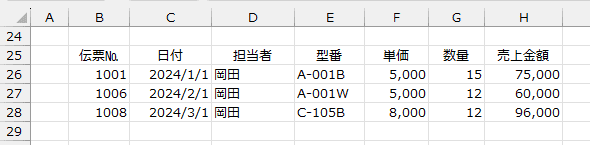
スポンサードリンク
Home|エクセル練習問題:目次|データの抽出(フィルターオプションの設定・詳細設定)
PageViewCounter

Since2006/2/27